আপনি যদি একজন আইটি বিশেষজ্ঞ হন তবে আপনি জানেন যে Adobe Illustrator একটি দুর্দান্ত সফ্টওয়্যার। কিন্তু আপনি যদি একটি বিনামূল্যে ট্রায়াল ডাউনলোড করতে হবে? উইন্ডোজ 11/10 এ এটি কীভাবে করবেন তা এখানে। 1. Adobe ওয়েবসাইটে যান। 2. 'ফ্রি ট্রায়াল' বিভাগে নিচে স্ক্রোল করুন। 3. 'ইলাস্ট্রেটর' লিঙ্কে ক্লিক করুন। 4. সফ্টওয়্যার ডাউনলোড করতে পৃষ্ঠায় নির্দেশাবলী অনুসরণ করুন. 5. অ্যাডোব ইলাস্ট্রেটরের আপনার বিনামূল্যের ট্রায়াল উপভোগ করুন!
যদি তুমি চাও উইন্ডোজ 11/10 পিসিতে Adobe Illustrator বিনামূল্যে ট্রায়াল ডাউনলোড করুন , এখানে আপনি কিভাবে এটি করতে পারেন. আপনি অফিসিয়াল ওয়েবসাইট থেকে আপনার উইন্ডোজ কম্পিউটারের জন্য Adobe Illustrator এর একটি বিনামূল্যের ট্রায়াল সংস্করণ ডাউনলোড করতে পারেন। অ্যাডোব সমস্ত বৈশিষ্ট্য সহ ইলাস্ট্রেটরের 7 দিনের ট্রায়াল অফার করছে যাতে সম্ভাব্য গ্রাহকরা অর্থ ব্যয় করার আগে অ্যাপটি পরীক্ষা করতে পারেন।
Adobe Illustrator তিনটি ভিন্ন সংস্করণে উপলব্ধ - ব্যক্তি, গোষ্ঠী এবং শিক্ষা প্রতিষ্ঠানের জন্য। আপনি কোন সংস্করণ চয়ন করেন না কেন, আপনি একটি বিনামূল্যে ট্রায়াল বেছে নিতে পারেন৷ যাইহোক, ট্রায়ালের মেয়াদ শেষ হওয়ার পরে এই অ্যাপ্লিকেশনটি ব্যবহার করা চালিয়ে যাওয়া সম্ভব নয়। Adobe Illustrator ব্যবহার চালিয়ে যেতে এবং সমস্ত বৈশিষ্ট্য উপভোগ করতে আপনাকে অবশ্যই একটি প্ল্যানের সদস্যতা নিতে হবে।
আপনি শুরু করার আগে, এই অ্যাপের মূল্য সম্পর্কে আপনার সচেতন হওয়া উচিত। আগেই বলা হয়েছে, তিনটি সংস্করণ রয়েছে এবং সেগুলির সবকটি মূল্য কাঠামোর সাথে নীচে উল্লেখ করা হয়েছে।
ব্যক্তিদের জন্য:
এখানে আপনার তিনটি অপশন আছে। 7 দিনের বিনামূল্যের ট্রায়াল ছাড়াও, আপনি নিম্নলিখিতগুলি খুঁজে পেতে পারেন:
- বার্ষিক + মাসিক বিলিং: প্রতি মাসে .99।
- বার্ষিক + প্রিপেইড: প্রতি বছর 9.88
- মাসিক: .49/মাস
দলের জন্য:
আপনি দশজন সতীর্থের সাথে এই পরিকল্পনাটি ব্যবহার করতে পারেন। যদিও এটি শুধুমাত্র Adobe Illustrator অ্যাপ্লিকেশনই অফার করে না, আপনি অন্যদের সাথে এই বিশেষ অ্যাপ্লিকেশনটি ব্যবহার করতে পারেন।
ছাত্র এবং শিক্ষকদের জন্য:
আপনি যদি একজন স্কুল ম্যানেজার হন এবং ইলাস্ট্রেটর কিনতে চান, তাহলে আপনাকে ক্রিয়েটিভ ক্লাউড অল অ্যাপস সংস্করণ নির্বাচন করতে হবে। তার দুটি পরিকল্পনা রয়েছে:
উইন্ডোজ 10 অ্যাকশন সেন্টার বিজ্ঞপ্তি দেখাচ্ছে না
- বার্ষিক + মাসিক বিলিং: প্রতি মাসে .99।
- বার্ষিক + প্রিপেইড: প্রতি বছর 9.88
FYI, যদি আপনি পছন্দ করেন ব্যক্তি বা ছাত্র এবং শিক্ষক পরিকল্পনা, আপনাকে একটি ক্রেডিট কার্ড ব্যবহার করতে হবে। যাইহোক, এটি প্রযোজ্য নয় দল .
উইন্ডোজ 11/10 এ অ্যাডোব ইলাস্ট্রেটর ফ্রি ট্রায়াল কীভাবে ডাউনলোড করবেন
Windows 11/10 এ Adobe Illustrator বিনামূল্যে ট্রায়াল ডাউনলোড করতে, এই পদক্ষেপগুলি অনুসরণ করুন:
- Adobe এর অফিসিয়াল ওয়েবসাইট খুলুন।
- ক্লিক করুন বিনামূল্যে ট্রায়াল শুরু করুন বোতাম
- আপনি যে পরিকল্পনাটি চয়ন করতে চান তা চয়ন করুন।
- চাপুন চালিয়ে যান বোতাম
- আপনার ইমেল ঠিকানা লিখুন এবং বোতাম ক্লিক করুন চালিয়ে যান বোতাম
- আপনার ক্রেডিট কার্ডের তথ্য বা পেপাল ইমেল আইডি লিখুন।
- চাপুন আমি সম্মত এবং সদস্যতা বোতাম
- আপনার কম্পিউটারে অ্যাপ্লিকেশনটি ডাউনলোড করুন এবং ইনস্টলেশন প্রক্রিয়া শুরু করুন।
এই পদক্ষেপগুলি সম্পর্কে আরও জানতে, পড়তে থাকুন।
শুরু করতে, আপনাকে অফিসিয়াল Adobe ওয়েবসাইট খুলতে হবে adobe.com . এখানে আপনি দেখতে পারেন বিনামূল্যে ট্রায়াল শুরু করুন বোতাম আপনাকে এই বোতামে ক্লিক করতে হবে।

FYI, ইলাস্ট্রেটর পৃষ্ঠার একটি সরাসরি লিঙ্ক উপরে দেওয়া হয়েছে। ঐচ্ছিকভাবে, আপনি Adobe ওয়েবসাইট খুলতে পারেন এবং ইলাস্ট্রেটর পৃষ্ঠাতেও যেতে পারেন।
এর পরে, আপনি যে প্ল্যানটিতে সদস্যতা নিতে চান তা বেছে নিতে হবে। আগেই বলা হয়েছে, Adobe বিভিন্ন পরিকল্পনা অফার করে।
পড়ুন:
- নতুনদের জন্য অ্যাডোব ইলাস্ট্রেটর টিপস এবং কৌশল
- উইন্ডোজ পিসিতে ইলাস্ট্রেটর পছন্দগুলি কীভাবে রিসেট করবেন
একবার আপনি একটি প্ল্যান বেছে নিলে, এখন বোতামে ক্লিক করার সময় চালিয়ে যান বোতাম এবং আপনার ইমেল ঠিকানা লিখুন। এর পরে, আপনাকে অর্থপ্রদানের বিবরণ লিখতে হবে। দুটি বিকল্প আছে - ক্রেডিট কার্ড এবং পেপ্যাল।
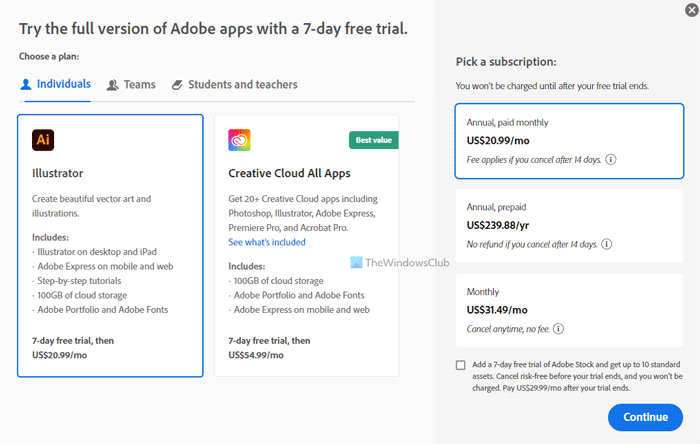
আপনি একটি বিকল্প নির্বাচন করতে পারেন, প্রয়োজনীয় তথ্য লিখুন এবং বোতামে ক্লিক করুন আমি সম্মত এবং সদস্যতা বোতাম
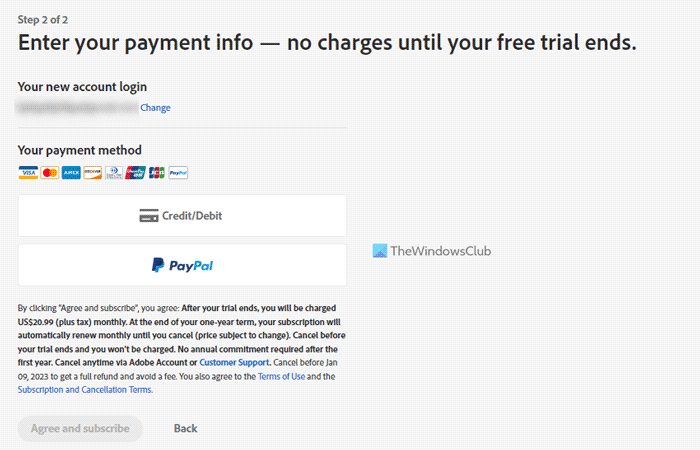
এটি আপনাকে এক্সিকিউটেবল ডাউনলোড করতে দেয়। অ্যাপটি ডাউনলোড করুন এবং ইনস্টলেশন প্রক্রিয়া শুরু করুন।
এটাই সব! আমি আশা করি এই গাইড আপনাকে সাহায্য করেছে।
পড়ুন: ইলাস্ট্রেটর ক্র্যাশ হচ্ছে, হিমায়িত হচ্ছে, বন্ধ হচ্ছে, হিম করছে বা সাড়া দিচ্ছে না









![উইন্ডোজ আপডেট সহকারী কাজ করছে না [স্থির]](https://prankmike.com/img/troubleshoot/FF/windows-update-assistant-not-working-fixed-1.png)




![[Fiddler] system.net.sockets.socketexception ওয়েবসাইটের জন্য DNS লুকআপ ত্রুটি৷](https://prankmike.com/img/general/95/dns-lookup.png)
